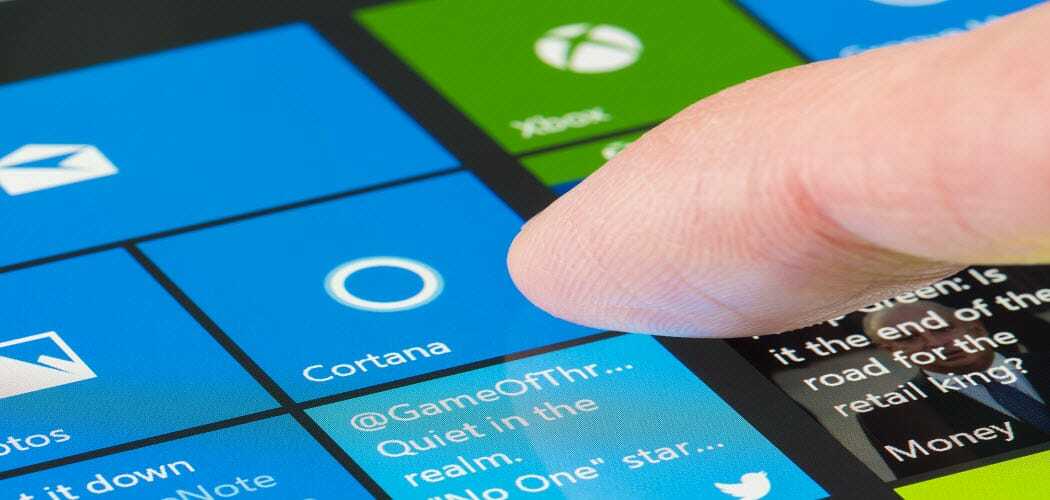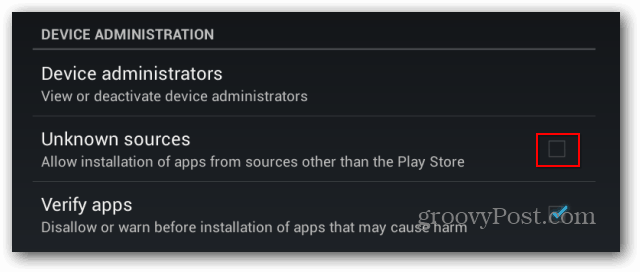Sådan målrettes kun mod dine kunder med Facebook: Social Media Examiner
Facebook Annoncer Facebook Annoncer Manager Facebook / / September 25, 2020
 Hvad hvis du kunne nå dine eksisterende kunder, mens de er på Facebook?
Hvad hvis du kunne nå dine eksisterende kunder, mens de er på Facebook?
Lyder ideen om kun at vise en Facebook-annonce på din kundeoversigt interessant?
Dette kan give din marketing et boost og hjælpe med at opbygge dit brand image på Facebook.
I dette indlæg viser jeg dig to måder at bruge Facebook på Tilpassede målgrupper at oprette forbindelse til dine kunder og potentielle kunder på Facebook.
Og jeg vil også vise dig, hvordan du opretter og bruger dit første tilpassede publikum.
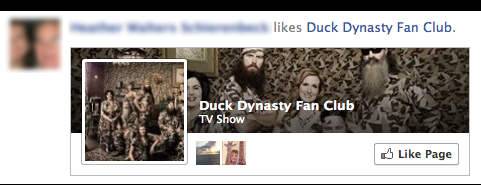
Hvad er en tilpasset målgruppe?
Din virksomhed har utvivlsomt en database med kunder. Du bruger muligvis denne database til at gemme e-mail-adresser, telefonnumre, Facebook-bruger-ids og app-bruger-ids.
Du kan målrette mod kunderne på disse lister med din Facebook-reklame, uanset om de er dine nuværende fans eller ej.
I stedet for at gøre ondt over demografi, præcise interesser og Partnerkategori målretning i et forsøg på at nå dit ideelle publikum, alt hvad du behøver at gøre er
Ikke alle de e-mail-adresser, du indsamler, er direkte relateret til en Facebook-brugeres e-mail-adresse. Facebook har en tendens til at matche mellem 30-50% (nogle gange mere, nogle gange mindre) afhængigt af kvaliteten af din liste.
Når denne liste er genereret på Facebook, du har en brugerdefineret målgruppe, du kan bruge i din reklame.
Er der bekymringer om privatlivets fred?
Jeg ved alt dette lyder djævelsk og mystisk, men det er det ikke. Privatlivets fred er ikke brudt.
Sådan gør du Facebook forklarer processen:
Listen vil blive hashet, før den sendes til Facebook. Systemet vil matche de krypterede data mod Facebooks aktive brugere og opbygge en brugerdefineret målgruppe på din konto med alle, der matcher din liste.
Hashing og kryptering er to måder at sikre information på. Kryptering giver dig mulighed for senere at gendanne den originale tekst ved at dekryptere den. Hashing opsummerer tekst til et kort fingeraftryk, der ikke kan dekrypteres.
Med kun et hash fingeraftryk er der ingen måde at vide nøjagtigt hvilken tekst der blev opsummeret, selvom en given tekst altid producerer det samme fingeraftryk.
…Facebook er i stand til at finde dine ideelle målgrupper til dig uden at nogen af selskabens data forlader sine respektive servere.
Det er vigtigt at huske, at en annoncør muligvis allerede har din e-mail-adresse. Hvis du er Facebook-bruger, har Facebook allerede din e-mail-adresse. Fordi de data, der sendes til Facebook, er hashede og krypterede, skifter selve e-mail-adressen aldrig hænder.
Sådan kan du bruge tilpassede målgrupper
Du ejer en liste over e-mail-adresser på dine nuværende kunder. Så hvordan kan du få denne liste til at fungere for dig med brugerdefinerede målgrupper?
1. Hent nye fans.
Opret en annonce, der er målrettet mod nuværende kunder på din e-mail-liste, der i øjeblikket ikke er Facebook-fans for at få dem til at lide din side. Lav din besked korrektat vide, at dette publikum allerede er bekendt med dit brand.
Når du retter din besked til en brugerdefineret målgruppe, har succesfrekvensen en tendens til at være højere og koste pr. Ny side som meget lavere sammenlignet med at stole helt på nøjagtige interesser og andre målretningsmetoder.
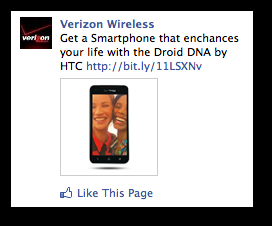
2. Målrette segmenterede kunder.
hvis du segmenter dine e-mail-lister efter kunder, der har foretaget specifikke køb, kan du finde stor succes med tilpassede målgrupper.
Lad os sige, at du har en liste over kunder, der har købt Widget 1.0. Du starter version 2.0. Du kan oprette en Facebook-annonce målrettet mod de mennesker, der købte Widget 1.0, og advare dem om opdateringen.
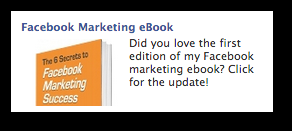
Skønheden ved denne tilgang er, at din målbruger ikke behøver at være en Facebook-fan, for at den kan fungere. Dette er mennesker, der allerede har et etableret niveau af tillid til dit brand. De har købt dit produkt. De er meget mere tilbøjelige end den typiske bruger til at klikke igennem og købe.
Sådan oprettes din brugerdefinerede målgruppe
Er du blevet solgt ved at bruge brugerdefinerede målgrupper? Store! Lad os oprette din første brugerdefinerede målgruppe på Facebook.
# 1: Brug Power Editor
Du kan i øjeblikket ikke oprette tilpassede målgrupper i selvbetjeningsannonceværktøjet, selvom du kan vælge dem, der allerede er oprettet. Det bliver du nødt til brug Power Editor til at oprette dem.
Power Editor er et redigeringsværktøj til bulkannoncer oprettet af Facebook. Det er et browser-plugin, der i øjeblikket fungerer med de fleste browsere. Gå bare til Facebook Power Editor at komme i gang.
Det er sandsynligt, at denne funktionalitet til sidst vil blive rullet ud til selvbetjeningsannonceværktøjet, men du bør være vant til at bruge Power Editor. Du har meget mere kontrol over målretning, placering og budgivning, og det er her, de nye funktioner rulles ud først.
# 2: Opret en brugerdefineret målgruppe
Klik på Målgrupper på venstre side af Power Editor.
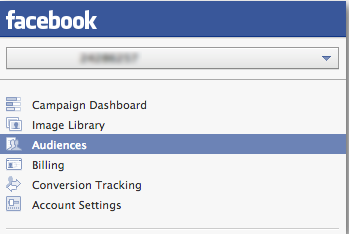
Klik derefter på Opret målgruppe, og vælg Tilpasset målgruppe.
Få YouTube Marketing Training - Online!

Vil du forbedre dit engagement og salg med YouTube? Deltag derefter i den største og bedste samling af YouTube-marketingeksperter, når de deler deres dokumenterede strategier. Du modtager trin-for-trin live instruktion med fokus på YouTube-strategi, videooprettelse og YouTube-annoncer. Bliv YouTube-marketinghelt for din virksomhed og kunder, når du implementerer strategier, der får dokumenterede resultater. Dette er en live online træningsbegivenhed fra dine venner på Social Media Examiner.
KLIK HER FOR DETALJER - SALG AFSLUTTER 22. SEPTEMBER!
Navngiv nu din liste, indtast en beskrivelse, vælg datatypen (e-mails, UID'er, telefonnumre eller app-bruger-id'er) og upload filen.
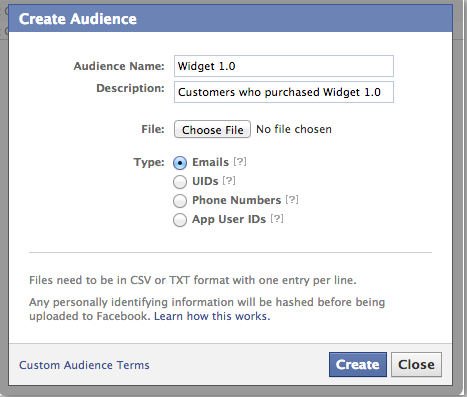
Filen skal være inde CSV eller TXT format. Sørg for, at dataene er i en kolonne, og du skal fjerne overskriftsrækken. Klik derefter på Opret.
Hvis upload er vellykket, får du følgende besked:
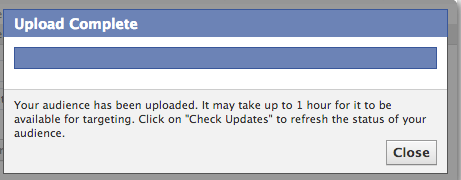
Hvis du får fejl, skal du se på dine data for at sikre dig, at alle data er gyldige. For eksempel skal alle e-mail-adresser være i det typiske [navn] @ [domæne] -format. Hvis ikke, returnerer Power Editor fejl.
Vær tålmodig! Nu skal du gøre som Facebook siger og vente op til en time (eller mere) for dit publikum skal være klar.
Indtil den er klar, vises status som "Venter". Når den er klar, vises status som - du gættede det - "Klar".
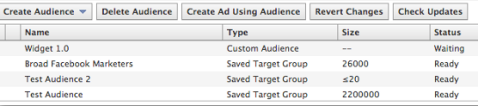
Da ikke hver e-mail-adresse vil matche op til en Facebook-bruger, være forberedt på, at antallet af brugere i din brugerdefinerede målgruppe er lavere end antallet af brugere på din e-mail-liste.
# 3: Brug din brugerdefinerede målgruppe
Okay, nu er din tilpassede målgruppe klar. Det er tid til at bruge det!
I Power Editor:
Når du opretter din annonce, skal du klikke på Avancerede indstillinger under Målgruppe.
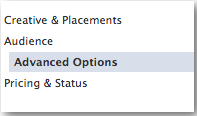
Indtast derefter navnet på dit publikum i feltet Tilpasset målgruppe.
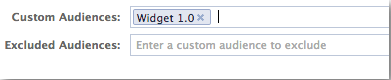
Hvis dit publikum er tilgængeligt, begynder Facebook at udfylde resten af navnet, mens du skriver.
Bemærk også, at der er et ekskluderet målgruppe-felt. Dette kan være praktisk, hvis du vil udelukke en segmenteret liste fra at se din annonce. For eksempel, når du promoverer et produkt, kan du ekskludere brugere, der allerede har købt det.
I selvbetjeningsannonceværktøjet:
Du ved, at jeg foretrækker, at du bruger Power Editor. Men hvis du insisterer på at bruge værktøjet til selvbetjening, skal du gøre det målrette din tilpassede målgruppe inden for en annonce der.
Mens du opretter din annonce, er der en sektion Vælg din målgruppe, der giver dig mulighed for det indsnævre din målretning efter ting som placering, alder, køn og interesser. Også i denne gruppe er brugerdefinerede målgrupper.
Marker blot afkrydsningsfelterne, der er knyttet til den eller de brugerdefinerede målgrupper, du vil bruge.
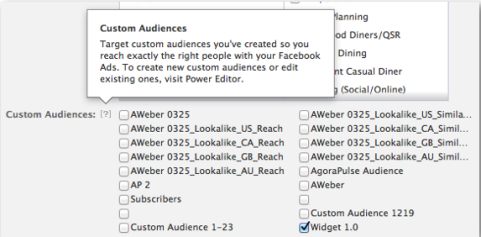
# 4: Opret lookalike målgrupper til ekstra kredit
Hvis du vil tage dette et skridt videre, kan du få Facebook til at generere et publikum, der svarer til brugerne i din brugerdefinerede målgruppe. Dette er især nyttigt, hvis du ikke har en stor kundeliste, og du vil udvide din målretning for at nå et nyt, men lignende publikum.
Klik først på Målgrupper i venstre side af Power Editor, som du gjorde før, da du oprettede din brugerdefinerede målgruppe.
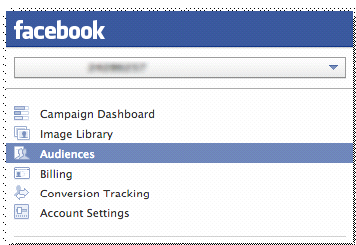
Vælg derefter den brugerdefinerede målgruppe, du oprettede tidligere, og klik på Opret lignende målgruppe.
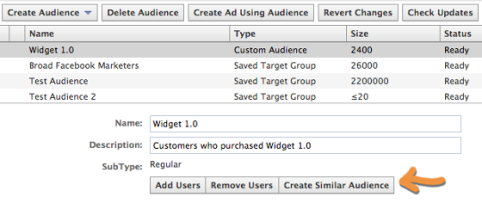
Du har derefter mulighed for at oprette et lookalike publikum baseret på lighed eller rækkevidde.
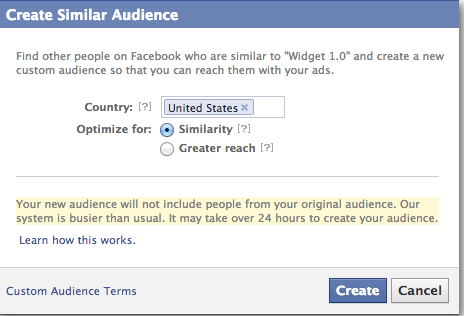
Hvis du vælger lighed, vil Facebook matche brugerne inden for din brugerdefinerede målgruppe med de øverste 1% af brugerne på Facebook, der mest ligner disse brugere. Hvis du vælger Greater Reach, matcher Facebook de øverste 5% af brugerne.
Bemærk, at du kan oprette et lignende publikum for et land ad gangen. Når du er færdig, skal du klikke på Opret.
Som det var tilfældet før, skal du nu vente på, at Facebook genererer denne nye liste. Mens du venter, vil størrelsen vise "-" og status vil være "Venter."
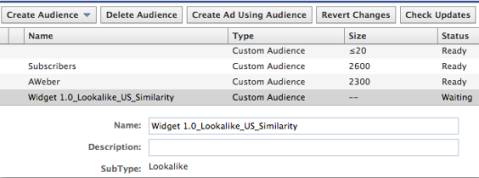
Navnet på det lookalike publikum genereres automatisk, men du kan redigere det eller tilføje en beskrivelse til reference senere.
Nu kan du Brug dette publikum på samme måde som din brugerdefinerede målgruppe du oprettede før.
Brugerdefinerede målgrupperesultater
Jeg har haft stor succes med at målrette min e-mail-liste med Facebook-annoncer, begge til tilføj nye fans og send interesserede brugere til mine blogindlæg eller produkter. Min succesrate her ganges over standard Facebook-annoncemålretning.
Hvad synes du? Har du prøvet tilpassede målgrupper? Hvilke resultater ser du? Lad mig vide i kommentarerne nedenfor!